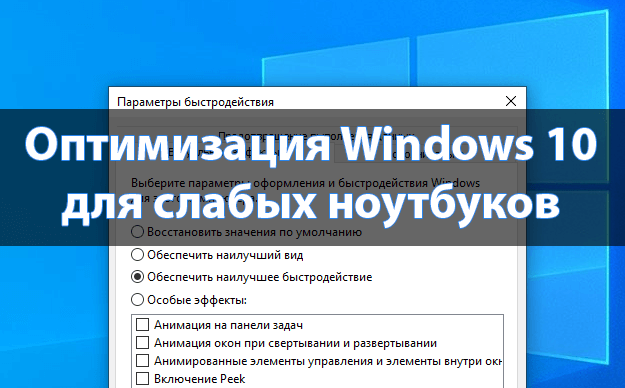
Скорость работы на старых ноутбуках желает быть лучшего, системы Windows 10. Опытные пользователи могут выполнить самостоятельную оптимизацию и ускорение работы. Оптимизация работы системы нужна всем компьютерам и ноутбукам с объёмом оперативной памяти до 4 Гб. Хотя часто бывает и так званные игровые ноутбуки начинают тормозить и требовать вмешательства.
Эта статья расскажет, как выполнить оптимизацию и ускорение работы Windows 10. На примере, слабых ноутбуков и компьютеров. Если же Вы думаете, что это Вам не нужно, хотя Вы пользуетесь компьютером несколько лет, скорее всего, Вы ошибаетесь. Как ни крути, со временем операционная система забивается мусором, и требует как минимум очистки.
Отключение автозагрузки программ
Обычно с загрузкой операционной системы в фоновом режиме включаются большинство установленных программ. Если же пользователь использует систему очень много времени, тогда точно найдётся что отключить.
Топ 10 программ которые нужны на любом компьютере. Лучшие программы для ПК
Система самостоятельно рассчитывает отдельно влияние каждого приложения на запуск. Высокое влияние указывает на необходимость задействования большого количества ресурсов для запуска программы.
Что можно отключить в автозагрузке Windows 10
- Мессенджеры. Даже по умолчанию предустановленный Скайп уже давно потерял свою популярность. Майкрософт умудрились убить классическую версию приложения кардинальным обновлением интерфейса. Теперь с уверенностью можно его отключать, возможно, у Вас установлены и другие ненужные мессенджеры.
- Облачные хранилища. Все облачные хранилища можно смело отключать с автозагрузки. Раньше можно было встретить облако OneDrive (ранее SkyDrive) в списке программ. До его полной интеграции в проводник оно загружалось отдельно как стороннее приложение. С уверенностью отключайте все неиспользуемые облака.
- Компаньоны к устройству. Например, после покупки видеокарты пришлось установить программы ASUS GPU Tweak II и AURA RGB Lighting Control. Первые дни поигрался, всё настроил и забыл о них. Но они же запускаются в автоматическом режиме. Если же Вы их не используете — отключите. Таких примеров есть много.
Как отключить автозагрузку программ Windows 10
Ранее рассматривалось, как открыть автозагрузку в Windows 10. Управлять автозагрузкой можно в параметрах системы или диспетчере задач. Более подробно смотрите по вышеуказанной ссылке.
Перейдите в раздел Параметры > Приложения > Автозагрузка. Для отключения автозагрузки конкретного приложения достаточно перетянуть его ползунок в положение Отключено.
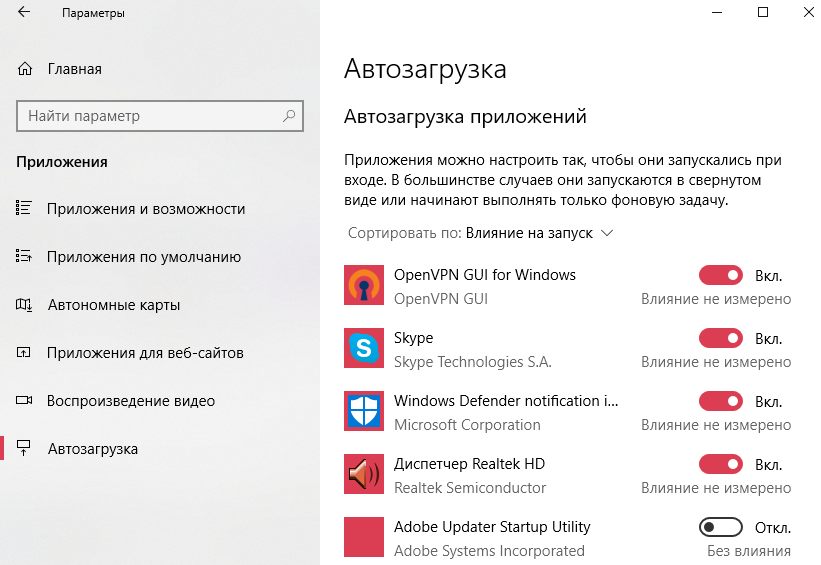
Отключение всех ненужных служб
Какие службы можно отключить в Windows 10
- SysMain/SuperFetch — поддерживает и улучшает производительность системы. Автоматически загружает часто используемые приложения в оперативную память компьютера. Рекомендуется отключать на компьютерах с установленными твердотельными накопителями.
- Центр обновления Windows — отключает обнаружение, скачивание и установку обновлений для системы и других программ. Если эта служба отключена, пользователи данного компьютера не смогут использовать возможности автоматического обновления системы и ПО.
- Windows Search — проводит индексирование контента, кэширование свойств и результатов поиска для файлов, электронной почты и другого контента. После отключения индексирования перестанет работать поиск по системе.
Список служб доступных к безопасному отключению можно ещё продолжать и продолжать. Всё зависит от требований пользователя. Поскольку некоторые пользователи используют компьютер для игр, а другим служба игрового режима вовсе не нужна. Смотрите более подробно, какие ненужные службы можно отключить в Windows 10.
Как отключить ненужные службы в Windows 10
Откройте управление службами выполнив команду services.msc в окне Win+R. Теперь достаточно изменить тип запуска ненужной службы на Отключено.
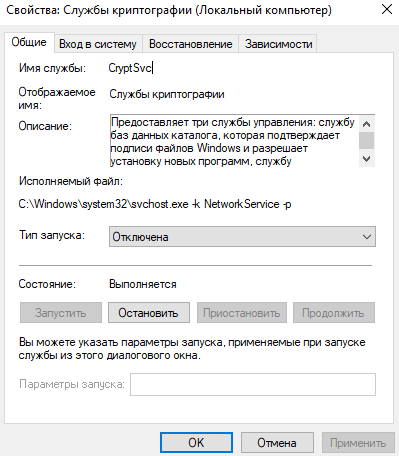
Как увеличить быстродействие ноутбука
К быстродействию системы относят параметры предотвращение выполнения данных, визуальных эффектов и настройки виртуальной памяти. Рекомендуем ознакомиться с инструкцией, как увеличить быстродействие компьютера на Windows 10.
Перейдите в Свойства выбрав соответствующий пункт в контекстном меню иконки компьютера. Теперь в пункте Дополнительные параметры системы, нажмите кнопку Параметры… быстродействия. Во вкладке Визуальные эффекты выбираем пункт Обеспечить наилучший вид или Обеспечить наилучшее быстродействие.
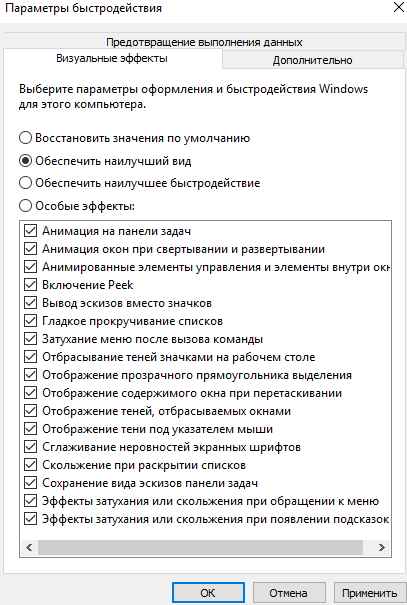
Однозначно интерфейс, а именно оформление, после включения наилучшего быстродействия может не понравиться большинству пользователей. Но в скорости работы, пользователь точно сильно выигрывает.
Дефрагментация жёсткого диска ноутбука
Более подробно о процессе дефрагментации дисков мы говорили ранее. Рекомендуем ознакомиться с инструкцией, как выполнить дефрагментацию диска на Windows 10. Обратите внимание, для чего нужна дефрагментация, и что она делает с разделами диска.
В поиске введите Оптимизация дисков и выберите Запуск от имени администратора. Нажимаем Анализировать и после завершения процесса напротив каждого диска можно увидеть, сколько % фрагментировано (чем меньше тем лучше). Теперь при необходимости нажмите кнопку Оптимизировать.
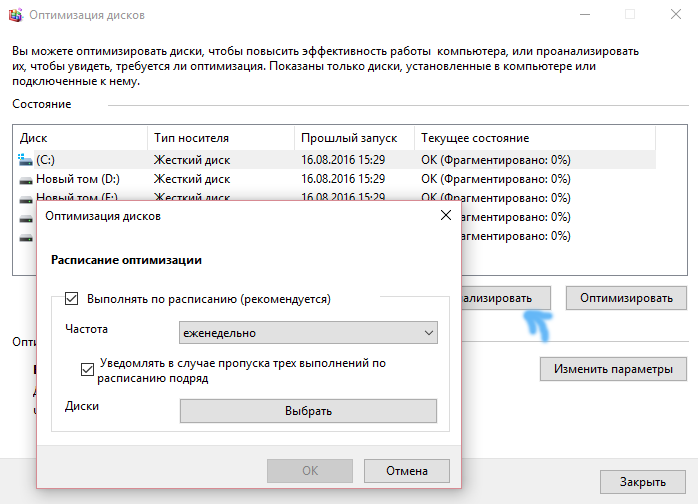
Очистка диска от ненужных файлов
Можно ознакомиться, как очистить диск от ненужных файлов, на примере системного диска C в Windows 10. Мне удалось освободить более 200 Гб дискового пространства на винчестере объёмом 1 Тб удалив содержимое папки $Recycle.Bin Windows 10.
Перейдите в раздел Параметры > Система > Память устройства. Выбрав Временные файлы дождитесь завершения оценки выделите ненужные и нажмите Удалить файлы.
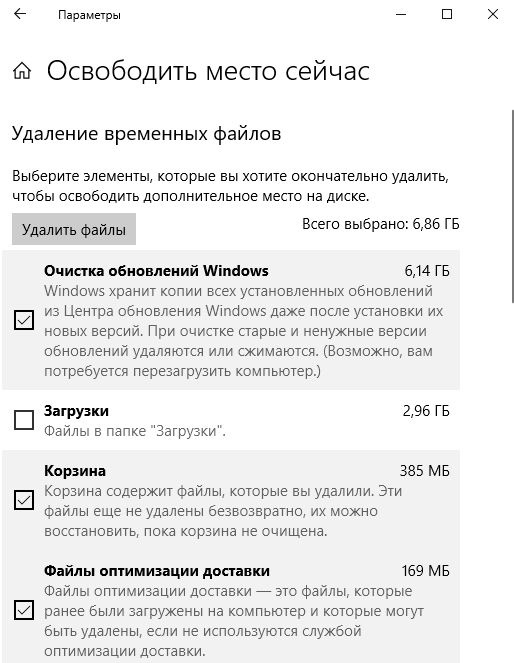
Рекомендуется сделать ускорение и оптимизацию работы системы для слабых ноутбуков. В принципе существует множество программ для настройки Windows 10. Непосредственно в одной программе можно отключить различные службы, визуальные эффекты и даже очистить систему от ненужных данных.
Источник: windd.pro
Как улучшить быстродействие Windows 10 на нетбуках


Не каждый пользователь может позволить себе приобрести нетбук с 8 гигабайтами оперативной памяти, 8-ядерным процессором и 300-гигабайтным SSD-накопителем. Да и зачем нетбуку такие характеристики, если вы не геймер, не киноман и не веб-дизайнер? Параметры среднестатистического мобильного ПК намного скромнее, но их обычно вполне хватает для нормальной работы Windows 10. Правда, для этого иногда приходится применять специальные меры.
Зачем устанавливать Windows 10 на нетбук
Windows 10 предлагает пользователю как принципиально новые возможности (говорящий помощник Cortana, Action Center и т. д.), так и ставший уже привычным пользовательский интерфейс с классическим главным меню Windows 7 и доработанными функциями администрирования и управление ПК.
Требования к аппаратным характеристикам нетбука или планшета для Windows 10 примерно следующие:
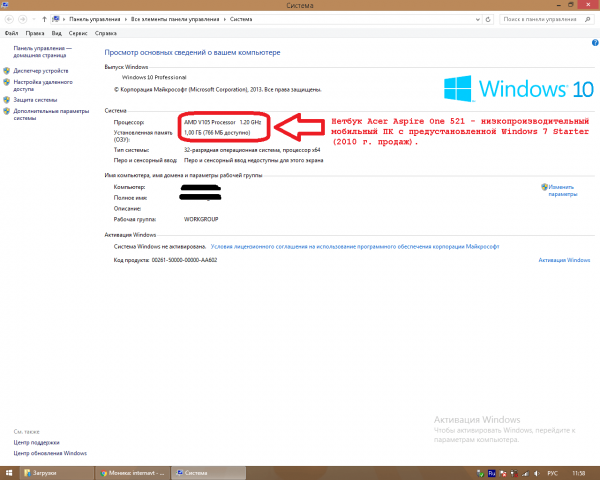
- одно- или двухъядерный процессор с частотой каждого из ядер 1,5 ГГц;
- оперативная память от 2 ГБ;
- SSD-накопитель объёмом от 32 ГБ;
- любая видеокарта с графическим ускорением DirectX 12.x и 0,5 ГБ видеопамяти;
- экран с разрешением не менее 1280*800.
Разрешение дисплея может быть и 800*600 — но рабочая область окон и приложений будет при этом настолько мала, что работа на таком нетбуке или планшете станет мучением, а не достижением. Не экономьте на технических характеристиках девайса. Всё выше- и нижесказанное справедливо также и для планшетов — в т. ч. и оснащённых (или доукомплектованных пользователем самостоятельно) внешней клавиатурой и мышью/тачпадом.
Практические методы ускорения быстродействия нетбука с Windows 10
Если быстродействие нетбука оставляет желать лучшего — обновите его аппаратную часть. Но предварительно следует обновить прошивку BIOS в ПЗУ материнской платы.
После обновления BIOS и аппаратных компонентов нетбука можно приступить к оптимизации настроек Windows 10 с целью обеспечения максимальной производительности компьютера на имеющейся элементной базе.
Обновление BIOS
- Введите команду «Пуск — Все программы — Командная строка».
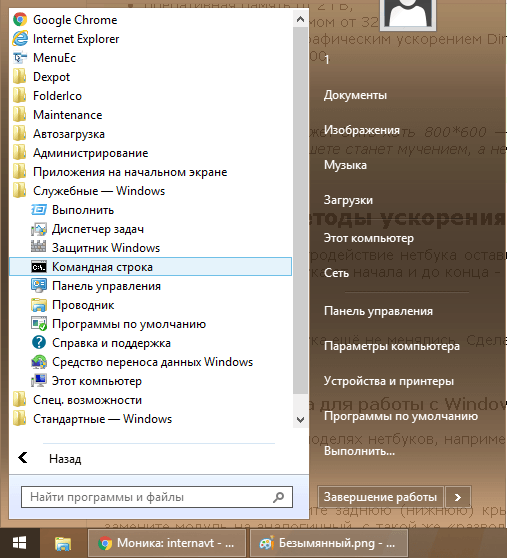
- Введите и выполните команду msinfo32.
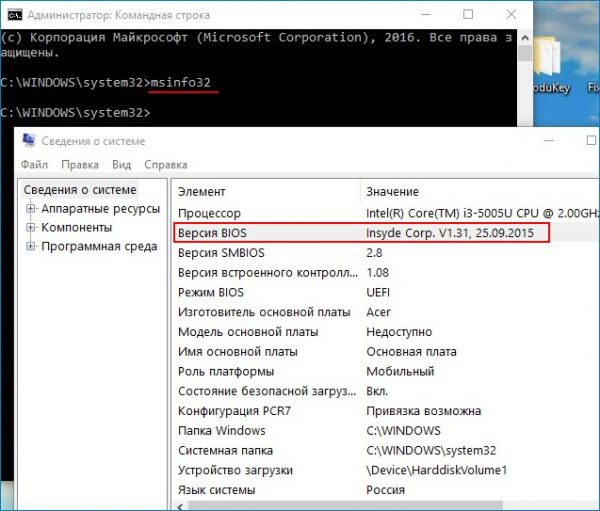
- Перейдите на сайт фирмы-производителя нетбука и скачайте прошивку BIOS (она может быть заархивирована).
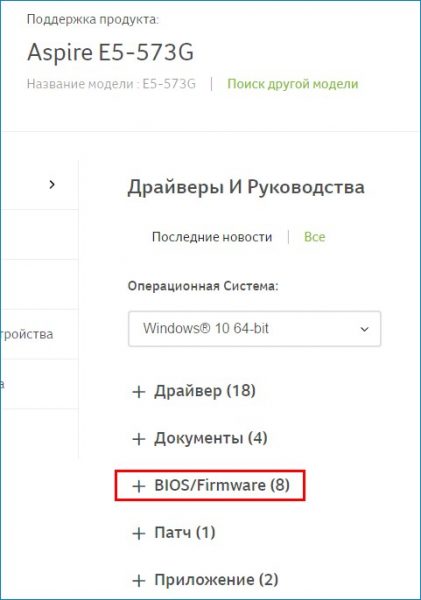
- Распакуйте и запустите скачанную программу перепрошивки BIOS. Нетбук при этом перезапустится.
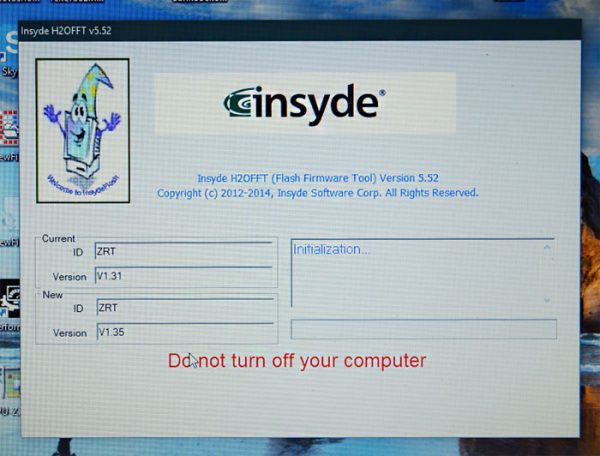
- Перед запуском Windows BIOS автоматически будет переустановлена.Не выдёргивайте сетевой шнур ноутбука из розетки — это может привести к сбою перепрограммирования микросхемы ПЗУ, и восстановить ПК смогут только в компьютерном сервис-центре!
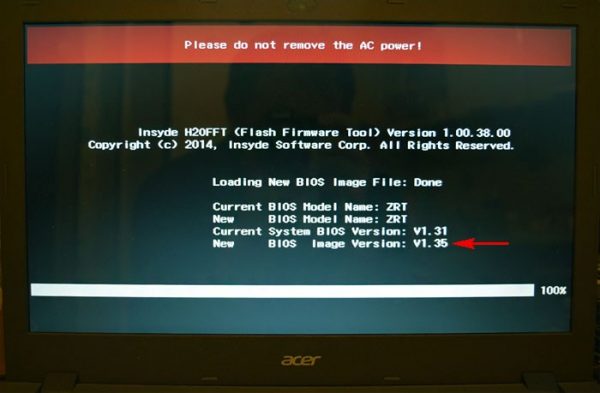
- После переустановки BIOS нетбук перезапустится. Не забудьте проверить версию новой BIOS, нажав в начале загрузки клавишу, которая указана на подсказке под логотипом производителя.
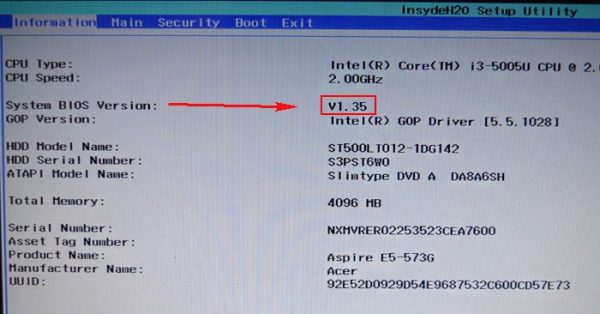
Теперь можно приступать к апгрейду аппаратных компонентов нетбука.
Видео: обновление BIOS на портативных ПК
Аппаратная модернизация нетбука для работы с Windows 10
На некоторых бюджетных моделях нетбуков, например, линейки Acer Aspire One, ставят ОЗУ в 1 ГБ и HDD-накопитель.
Замена планок ОЗУ
Выключите нетбук, открутите заднюю (нижнюю) крышку или ту её часть, где есть маркировка оперативной памяти, и замените модуль ОЗУ на аналогичный с такой же конфигурацией выводов, как у исходного. Модуль ОЗУ фиксируется специальными зажимами — отстегните их перед его извлечением. Например, если указан форм-фактор 1RxB-PC3 — новый модуль должен быть таким же, но с большим объёмом реальной памяти. Таким образом 1-гигабайтная планка ОЗУ меняется на 2- или 4-гигабайтную.

Установите новую планку ОЗУ, зафиксировав её зажимами, прикрутите крышку на место и включите нетбук. Производительность при работе привычных приложений под Windows 10 должна вырасти в несколько раз. Действия, ранее занимавшие 20 и более секунд, теперь выполняются за 5 или даже меньше.
Замена жёсткого диска на SSD
Жёсткий диск хотя и обладает долговечностью и износостойкостью, но значительно отстаёт по быстродействию от SSD-накопителей. Тем не менее на бюджетные ноутбуки жёсткие диски ставятся сплошь и рядом по сей день.

Установка SSD-накопителя чуть сложнее, чем замена планки ОЗУ. Сделайте следующее.
- Отвинтите или снимите крышку, под которой должен быть жёсткий диск нетбука
- Отсоедините шлейфы от диска и снимите сам диск, открутив 4 винта.

- Открутите 4 других винта, удерживающих внешнюю металлическую рамку-крепление на HDD-диске нетбука.

- Вставьте в рамку SSD-накопитель и прикрутите его к ней.
- Вставьте и прикрутите SSD-диск с креплением на место жёсткого диска, подсоедините шлейфы и установите крышку.
Включите ПК. Если вы не установили извлечённый жесткий диск в нетбук на новое место, например, заменив им дисковод для мини-дисков DVD, то потребуется установочная флешка Windows 10 для повторной установки операционной системы. Ведь если был заменён накопитель, значит, ОС на нём нет.
На некоторых ноутбуках шлейфы могут располагаться под диском, а не сбоку от него. В этом случае порядок действий по смене накопителя немного меняется. Действуйте согласно инструкции по обслуживанию вашей модели нетбука.
Тестирование модернизированного нетбука с помощью BIOS
Итак, замена диска и ОЗУ выполнена. Перед переустановкой Windows 10 (если накопитель новый) желательно протестировать их правильную работу с помощью BIOS.
- Сразу после включения ПК нажмите и удерживайте, если требуется, клавишу F2/F4/F7/Del (или иную клавишу либо комбинацию клавиш, в зависимости от производителя и инструкции к материнской плате нетбука).
- Введите команду «Загрузка».
- В открывшемся окне BIOS найдите информацию об ОЗУ и SSD-накопителе и убедитесь, что они корректно опознаются системой и отображаются со своими основными параметрами.
Оптимизация работы Windows 10
После завершения замены ОЗУ и установки SSD-накопителя вместо жёсткого диска нужно настроить работу Windows 10 так, чтобы нетбук стал работать максимально быстро.
Отключение визуальных эффектов в Windows 10
Визуальные эффекты создают улучшенный, «продвинутый» вид графической оболочки Windows. Для наглядности ниже использовано изображение упрощённого главного меню Windows 10 (как в Windows 7).
- Введите команду «Пуск» — щёлкните правой кнопкой мыши на строке «Этот компьютер — Свойства».
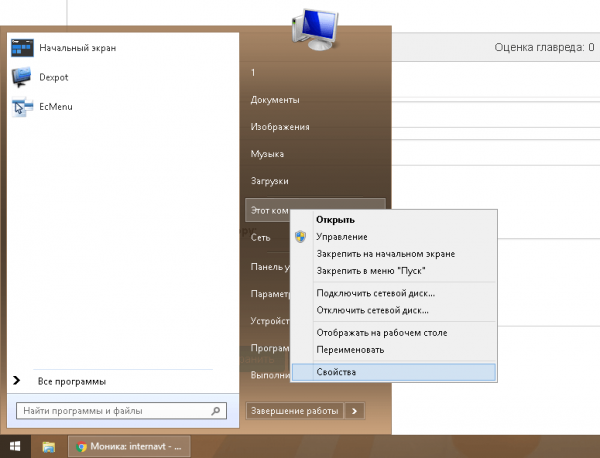
- Перейдите в «Дополнительные параметры системы — Дополнительно — Параметры быстродействия» и выберите опцию «Обеспечить наилучшее быстродействие».
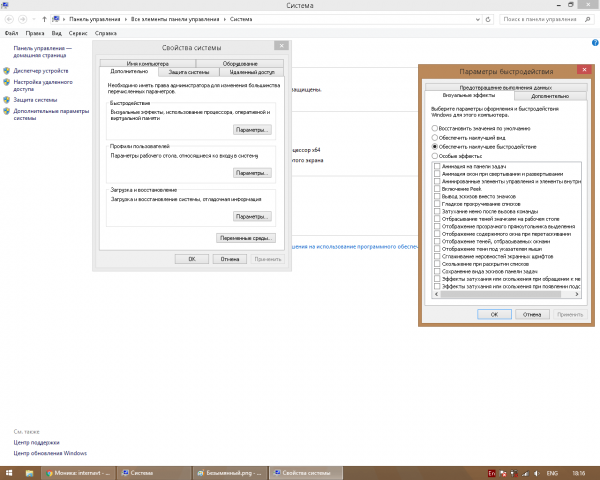
- Закройте все диалоговые окна настроек, нажав OK.
Windows 10 уберёт дополнительные улучшения в оформлении окон, меню, панелей и кнопок, после чего ПК станет работать быстрее. Особенно это чувствуется при работе на нетбуке с ОЗУ объёмом не более 2 ГБ и с одноядерным процессором.
Выключение лишних служб в Windows 10
Под лишними службами, обычно ненужными пользователям, подразумеваются следующие:
- центр обновления Windows;
- центр обеспечения безопасности;
- защитник Windows;
- защита программного обеспечения;
- служба поиска/индексов Windows Search;
- брандмауэр Windows;
- клиент отслеживания изменившихся связей;
- диспетчер печати (если не подключён принтер);
- несколько иных служб, заблокированных для отключения через этот инструмент и управляемых другими средствами (например, планировщик заданий).
- Нажмите на клавиатуре комбинацию клавиш Windows+R и в командной консоли «Выполнить» наберите строку services.msc.

- Выделите любую из ненужных служб, щёлкните по ней правой кнопкой мыши и выберите пункт «Свойства».
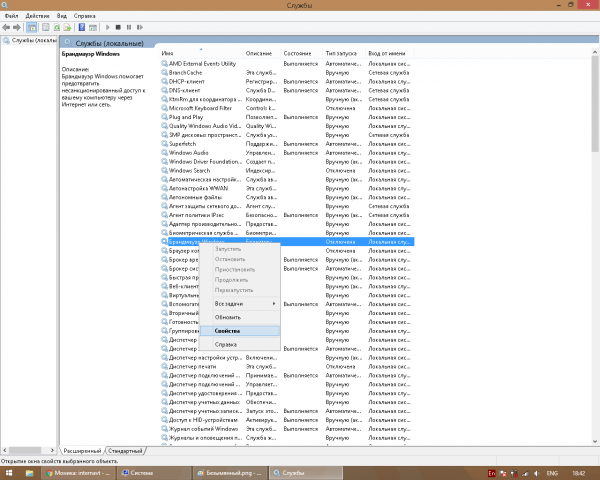
- На вкладке «Общие» выберите опцию «Отключена» (или «Вручную»), нажмите кнопку «Остановить» (если служба самозапускающаяся и сейчас работает), затем нажмите кнопку «Применить» (или OK).
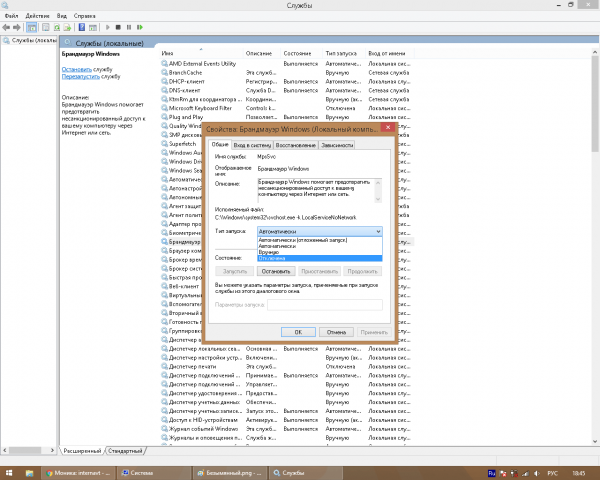
- Повторите эти действия для всех служб из списка выше, закройте все окна и перезапустите Windows 10.
Остановка лишних служб даст некоторый дополнительный прирост быстродействия Windows 10.
Отключение ненужных приложений Windows
В данном случае имеется в виду корректировка списка автоматически запускаемых программ.
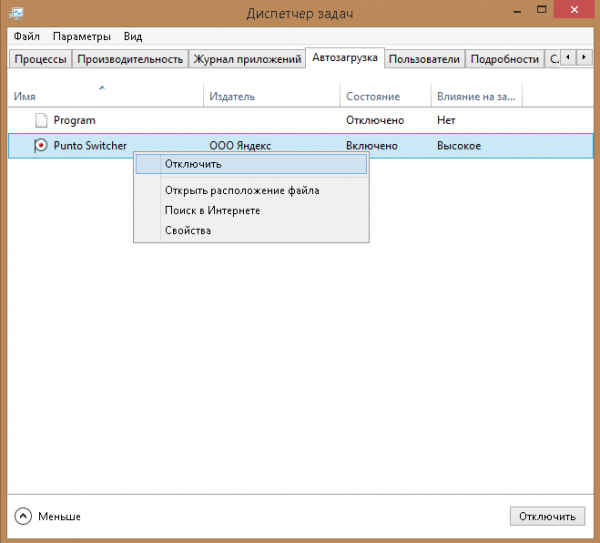
- Запустите диспетчер задач клавишами Ctrl+Alt+Del (или Ctrl+Shift+Esc).
- Перейдите на вкладку «Автозагрузка», щёлкните правой кнопкой мыши по отключаемой программе и выберите «Отключить».
- Закройте диспетчер задач Windows 10 и перезапустите ОС.
Также проверьте, не установлена ли в отключённой программе опция «Запускать при старте Windows».
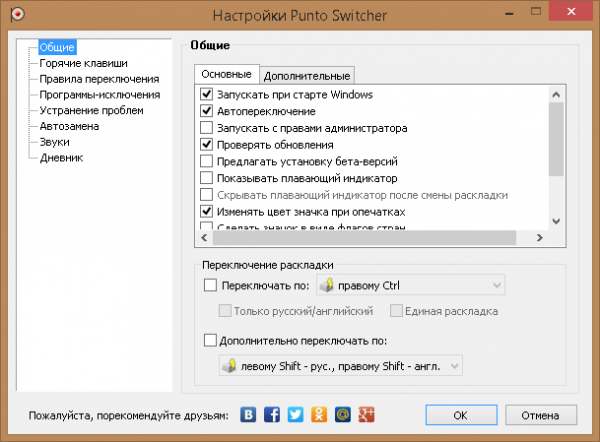
Выключение неиспользуемых компонентов Windows 10
- Введите команду «Пуск — Панель управления — Программы и компоненты — Включение и отключение компонентов Windows». Запустится мастер управления компонентами Windows 10.
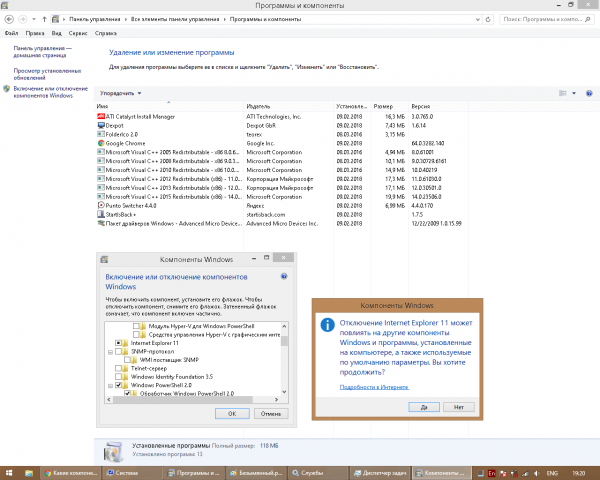
- Некоторые приложения, например, Internet Explorer, выдают запрос — подтвердите его.
- Запустите удаление компонентов Windows 10 и дождитесь окончания процесса.
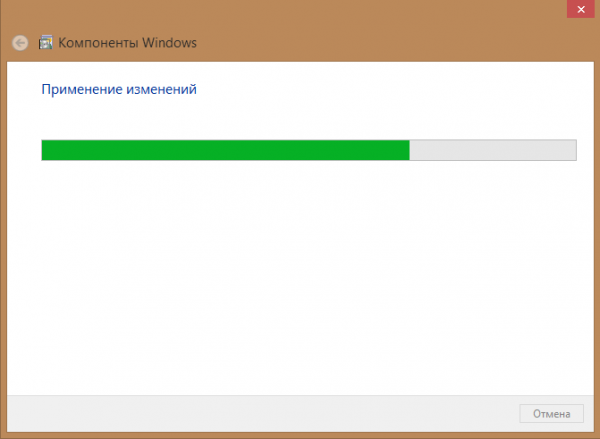
- Подтвердите перезапуск Windows 10.
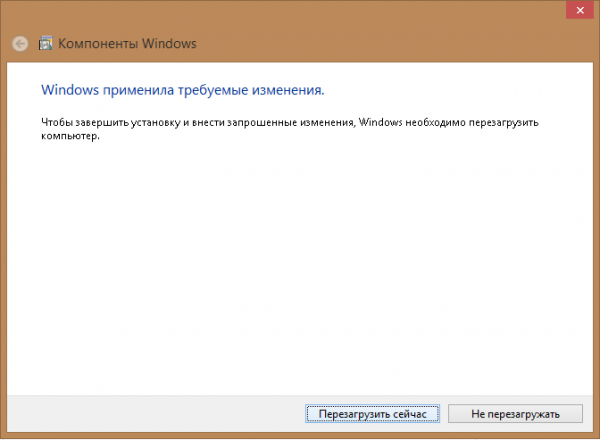
После удаления отключится отображение ярлыков и значков удалённых компонентов. При необходимости эти компоненты можно включить снова.
Ускорение запуска Windows 10
С помощью компонента «Конфигурация системы» можно оптимизировать набор запускаемых процессов и служб, при этом исключив лишние.
- Откройте уже знакомую консоль команды «Выполнить» и введите строку msconfig.
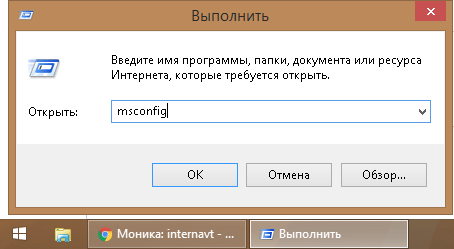
- Перейдите на вкладку «Загрузка» и выберите безопасный режим с поддержкой сети.
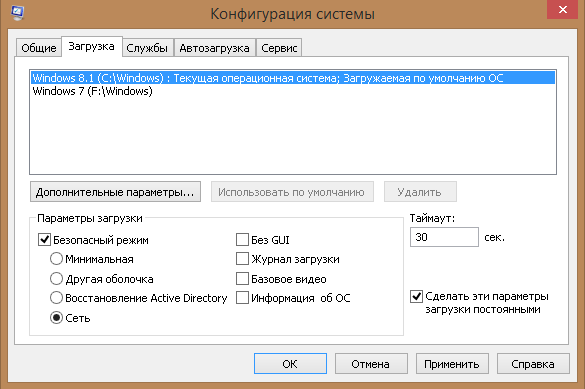
- Для исключения неотключаемых в диспетчере задач служб уберите из списка те, которые хотите убрать.
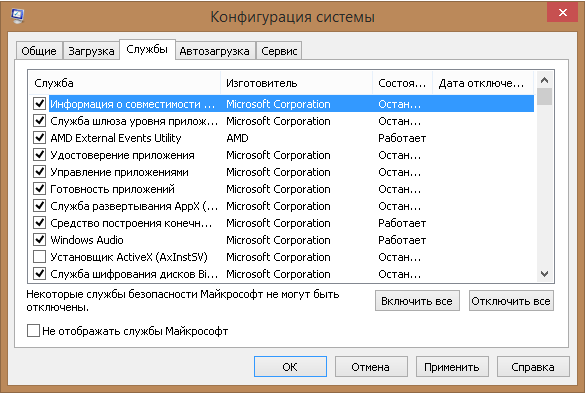
- Закройте окно конфигурации Windows нажатием кнопки OК и перезапустите ОС.
Система запустится с новыми настройками.
При отключении большого количества сетевых и мультимедийных служб возможность работать в интернете, печать на принтере и звук ПК могут оказаться недоступными — некоторые службы являются взаимозависимыми.
Другие способы ускорить работу нетбука с Windows 10
Существуют и другие варианты ускорения быстродействия нетбука с Windows 10:
- фильтрация интернет-трафика и контента (блокировка рекламы);
- использование ПО типа firewall (программ, блокирующих активность отдельных приложений и компонентов Windows в Сети);
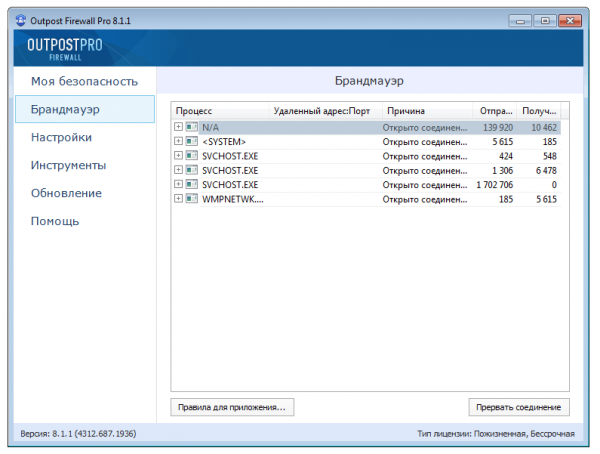
- отказ от приложений, активно использующих кэш (типа HandyCache), так как они создают повышенную нагрузку на диск ПК;

- своевременное обновление драйверов и системных библиотек Windows;
- отказ от обновления браузеров (например, Firefox), мессенджеров (например, Skype), VPN-клиентов, торрент-«качалок» (например, uTorrent) и аналогичных приложений;
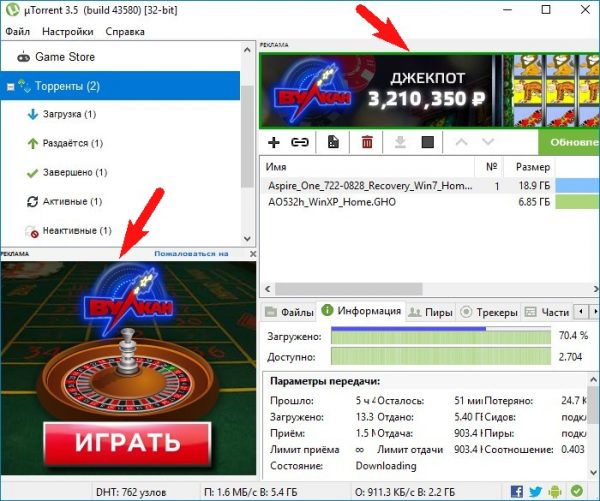
- сжатие трафика с помощью шлюзов Globax, Toonel, OperaMini и других;
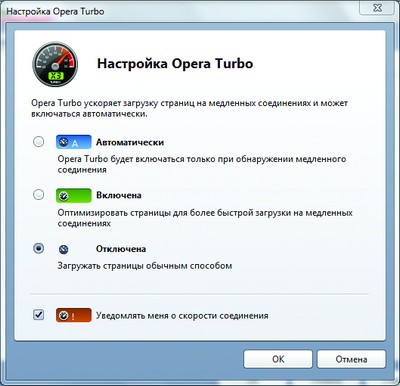
- выключение функций слежения в Windows 10;
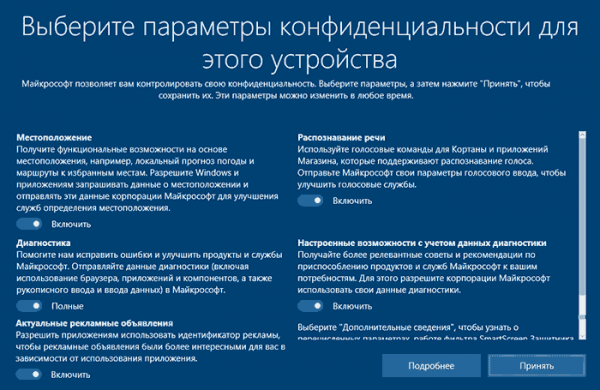
- использование функции Windows Ready Boost (для нетбуков с 1 и менее гигабайтами ОЗУ).
Предпоследний пункт требует пояснения. Если тот же браузер или SIP-клиент бесплатен — то для того, чтобы дальше развиваться, он живёт за счёт рекламы. По этому сценарию пошли популярные приложения Mail.Ru Агент, ICQ, QIP, Download Master и ряд других программ. Реклама, как и всякий графический контент, пожирает ресурсы и без того не самого скоростного ПК. Сто раз подумайте, стоит ли гнаться за последней версией любимой «болталки» либо «качалки», раз имеющаяся по-прежнему хорошо работает.
Видео: оптимизация Windows 10 на ПК с быстродействием ниже среднего
Повысить быстродействия не очень скоростного нетбука вполне реально. Такой вариант — спасение для тех, кто когда-то купил нетбук для Windows Vista/7, да так и не сменил его на более современный, перейдя на Windows 10. Особенно если комплектующие для этого нетбука уже не первый год как сняты с производства.
Источник: winda10.com
Разгон нетбука – 5 реальных инструментов
Все уже привыкли, что практический любой настольный компьютер поддается разгону, но и нетбук тоже можно подвергнуть тюнингу и повысить его производительность. Предлагаю вам 5 способов разгона нетбуков.

Количество нетбуков на руках пользователей постоянно растет, увеличивается и количество энтузиастов интересующихся оверклокингом нетбуков. Термин разгон или оверлокинг означает доведение стандартной скорости работы компьютера до максимально возможного уровня – при это пожертвовать придется гарантией, временем работы аккумулятора, а в экстремальных случаях и самим нетбуком. Главное в нетбуке его портативность, а производительность у этих небольших машинок стоит далеко не на первом месте.
Пробовать нетбуки на разгон начали еще с самых первых моделей, в частности Asus Eee PC 701 был заметно заторможен производителем, чтобы он работал от аккумулятора как можно дольше. На это хакеры ответили такими программами как Eeectl и SetFSB, чтобы с помощью ПО поднять производительность центрального процессора Eee PC.
Поняв свою оплошность Asus сделал свою утилиту Super Hybrid Engine для каждой модели Eee PC. С ее помощью пользователям удалось повысить скорость работы большинства нетбуков Asus Eee PC почти на 10% без потери гарантии. А недавно выпущенный нетбук Asus 1101HA так и вовсе поставил рекорд, с помощью этой утилиты можно добиться роста производительности на целых 30%.
Производитель нетбуков MSI также позволяет своим пользователям легко настраивать свои нетбуки Wind и увеличивать скорость их работы до 24%.

Также существуют экстремальные оверклокеры, используя емкость, наполненную сухим льдом, для охлаждения материнской платы нетбука MSI Wind U100, они смогли разогнать процессор Intel Atom N270 до частоты 2,4 ГГц, что на 50% больше, чем изначально заявленные 1,6 ГГц.
Разумеется, большинство из нас не заинтересованы в проведении научных экспериментов над своим нетбуком. Мы только хотим получить простые приложения, которые позволят ускорить загрузку ОС и приложений, просматривать видео высокого качества и даже играть в некоторые игры на приемлемой скорости.
За исключением компаний Asus и MSI, другие производители нетбуков не спешат официально одобрять «оверклокинг» и выпускать свои приложения для разгона.
Не стоит беспокоиться! Ниже я приведу 5 инструментов для относительно легкого разгона вашего нетбука. Ни один из них не требует прибегать к экзотическим материалам (сухой лед не потребуется) и только один потребует от вас залезть внутрь корпуса нетбука и немного «подправить» его.
Предупреждения… Для большинства решений для оверклокинга более целесообразно, чтобы ваш нетбук использовал Windows, а не Linux. И самая важная информация, срок работы нетбука от аккумулятора значительно сократится, а шум от вентилятора повысится. Ваш нетбук может сломаться или зависнуть, если вы слишком увеличите скорость или допустите перегрев нетбука. А если вы случайно сожжете материнскую плату, используя приложения, разработанные не компаниями производителями нетбуков, не рассчитывайте на гарантийное обслуживание. Если все это вас не пугает и вы дочитали это слишком длинное вступление, приступим к обзору инструментов разгона.
1. Изменение частоты системной шины при помощи SetFSB
Инструмент: бесплатный, простой инструмент SetFSB позволит настроить скорость работы центрального процессора и системной шины.
Модели нетбуков: фактически любой нетбук, который работает на центральном процессоре Intel Atom, включая Asus Eee PC, Dell Mini, нетбуки от HP и других производителей. Программа SetFSB работает не только на нетбуках, но и на большинстве ноутбуков, неттопах и настольных ПК. На сайте SetFSB приведен полный перечень совместимых с утилитой чипсетов и материнских плат.
Операционные системы: Официально – Windows Vista, 2003, XP, 2000, NT4, Me и 98 и Windows 7.
Уровень сложности разгона: Потенциально высокий из-за необходимости выбрать подходящий для центрального процессора генератор синхроимпульсов и установить отдельное программное обеспечения для мониторинга температуры, например Everest Ultimate Edition. ODOC предлагает хорошее руководство по использованию SetFSB, а NotebookReview.com предоставляет еще одно руководство с более детальным описанием программы.
Дополнительно: SetFSB считается наиболее удачным инструментом «оверклокинга» для многих видов ПК, не составляют исключение и нетбуки.
2. Разгоняем Asus Eee PC с помощью Eeectl
Инструмент: За исключением нового Eee 1101HA, который можно разогнать так, что он будет работать на 30% быстрее, нетбуки Asus можно заставить работать в среднем на 10% быстрее с помощью официальной утилиты для разгона Super Hybrid Engine от Asus. Для достижения больших результатов можно обратиться к помощи утилиты Eeectl.
Это бесплатное приложение двухгодичной давности от российского разработчика DCI позволяет контролировать частоту системной шины материнской платы, с также напряжение центрального процессора – это практически все, что нужно для разгона вашего центрального процессора. Из бонусов Eeectl позволяет в два раза повысить яркость экрана нетбука, контролировать работу вентилятора и настраивать разнообразные «горячие» клавиши.
Совместимо с моделями: Работает на старых Asus Eee PC серии 70x без модификаций. Для других Eee PC пользователям может потребоваться модификация настроек для разгона.
Операционные системы: Windows XP и Vista, Windows 7.
Уровень сложности разгона: Не такой уж легкий, из-за необходимости модифицировать приложение для использования на большинстве современных Asus Eee PC. Еще одна проблема, кажется, год назад разработчик совсем прекратил разработку Eeectl.
Дополнительно: Несмотря на возможные зависания и жалобы, этот способ разгона остается достаточно популярным.
Видео с помощью Eeectl удваиваем скорость Asus Eee PC.
3. Улучшение производительности графики с помощью GMABooster
Инструмент: Приложение под названием GMABooster, может повысить частоту графического чипа Intel в вашем нетбуке с 133/166 МГц до 400 МГц без увеличения напряжения (потребления мощности).
Совместимо с моделями: Практически все представленные сегодня на рынке нетбуки, включая Aspire One от Acer , большинство нетбуков Asus, Dell Inspiron Mini, Wind от MSI, NC10 производства Samsung и другие. Все они используют графический чип GMA 950 от Intel, который встроен в материнскую плату большинства нетбуков на чипсете Intel Atom.
Операционные системы: Большинство версий Windows, Linux и Mac OS X.
Уровень сложности разгона: Легкий. Трудность только в том, что бесплатные пользователи должны каждую неделю заново скачивать и устанавливать новую версию утилиты. Этой тягомотины могут избежать те пользователи, которые пожертвуют в помощь разработчику любую сумму.
Дополнительно: Среднее улучшение результатов работы графической карты при использовании GMABooster составляет 20%. Некоторые скептики утверждают, что небольшое увеличение производительности графической подсистемы не стоит того, чтобы уменьшить срок работы аккумулятора и повысить температуру нетбука.
4. Улучшить графику нетбука с хаком Mac OS X с помощью GMA OverClocking
Инструмент: Установка на нетбуке хака для работы Mac OS X за последний год стала популярным явлением. Бесплатное приложение под названием GMA OverClocking от разработчика Thireus позволяет пользователям нетбука с Mac OS X настраивать встроенный графический чип Intel GMA 950 для работы при максимальной частоте 400 МГц.
Совместимо с моделями: Любой нетбук, на котором можно заставить работать Mac OS X. На практике это будет, скорее всего, Dell Mini 9, Asus Eee 1000H или 901, HP Mini 1000 или Lenovo S10.
Операционные системы: Официально – любая версия Mac OS X до Snow Leopard, но некоторые пользователи утверждают, что приложение хорошо поддерживается и операционной системой Snow Leopard.
Уровень сложности разгона: Легкий. Сначала установите инструменты CHUD от Apple, затем запустите мастер установки GMA OverClocking, вбейте одну строку в терминале и перезагрузите систему.
Дополнительно: Чрезвычайно высокий уровень безопасности этого разгона обеспечивается тем, что скорость увеличивается без роста напряжения. Как утверждают пользователи, по той же причине видимое улучшение в работе может оказаться совсем незначительным.
5. Разгоните HP Mini 2140 с помощью железного хака
Инструмент: Чтобы пользователи не могли разогнать нетбук Mini 2140, его производитель – компания HP – предусмотрела крохотный штырек на его материнской плате. Хакер, известный как Twain, догадался, как его можно его убрать, чтобы применить SetFSB для разгонки Mini. Совместимо с моделями: Только Mini 2140 от компании HP.
Операционные системы: См. список версий Windows, которые поддерживает SetFSB в разделе, посвященному этому приложению.
Уровень сложности: Высокий. Пользователю придется отыскать маленький штырек на материнской плате, отрезать резистор, а затем, используя паяльник со сверхтонким наконечником заново напаять эту деталь в другом месте. Затем запустить SetFSB. Кто хочет поэкспериментировать может почитать подробную инструкцию и посмотреть фото.
Дополнительно: Хакер Twain утверждает, что он разогнал центральный процессор Atom N270 своего Mini со стандартной частоты 1,6 ГГц до 1,9 ГГц, что составляет 20% рост. И он смог просматривать видео с высоким разрешением 1080p без каких-либо запинок. До этого его HP Mini мог нормально показывать только видео 720p.
Бонус для владельцев нетбука Acer Aspire One
Методика: Бесплатное приложение A1ctl не позволяет разогнать процессор вашего Acer Aspire One. Тем не менее, A1ctl справляется с множеством других полезных вещей, уменьшает шумность вентиляторов, увеличивает разрешение экрана до 1024×768 пикселей и немного замедляет центральный процессор для более длительного срока работы аккумулятора.
Совместимость с моделями: Большинство версий нетбука Acer Aspire One.
Операционные системы: Windows XP и Vista (не все функции).
Уровень сложности: Легкий. Скачайте архив, распакуйте файлы и вперед.
Дополнительно: На форумах пользователей Acer Aspire One и в блоге разработчика Noda отмечали ошибки в работе этого приложения, но в целом реакция в отношении A1ctl положительная. В августе разработчик Noda выпустил финальную версию 1.0, в которой, по его словам, исправлены все выявленные ранее баги.
К сожалению, разработчик заявил, что не планирует продолжать работу над A1ctl, а это означает, что не стоит ожидать появление версии утилиты для Windows 7 и расширения возможностей программы.
Источник: eeepcs.ru